Вопрос
Проблема: Как исправить подключение беспроводного контроллера, не работающее на ПК с Windows?
Привет. Я пытался подключить беспроводной контроллер к компьютеру с Windows, но безуспешно. Любые советы будут оценены.
Решенный ответ
Как правило, люди используют контроллеры Xbox со своими ПК с Windows. Приложение Xbox[1] для Windows позволяет легко играть в консольные игры на компьютере. Однако многие пользователи по разным причинам сталкиваются с проблемами при попытке подключить беспроводной контроллер к компьютеру с Windows.
Как правило, люди могут использовать контроллер Xbox 360 с Windows либо через USB, либо по беспроводной сети с помощью специального адаптера от Microsoft. Когда дело доходит до контроллеров Xbox One, это зависит от того, какая версия контроллера у людей есть. Оригинальная модель контроллера использует проприетарный стандарт беспроводной связи, для работы которого требуется дополнительный ключ.
Если вы столкнулись с тем, что подключение беспроводного контроллера не работает на ПК с Windows, вам следует сначала убедиться, что у вас есть все необходимые аксессуары для работы контроллера. Если все под контролем, подключение может завершиться ошибкой из-за устаревших или отсутствующих драйверов.[2] поврежденный реестр Windows и т. д.
Вы можете использовать инструмент обслуживания, например ПереизображениеСтиральная машина Mac X9 если вам нужен быстрый и плавный процесс устранения неполадок. Это мощное программное обеспечение может исправить большинство системных ошибок, BSOD,[3] поврежденные файлы и проблемы с реестром. Это помогает поддерживать бесперебойную работу системы. В противном случае, если вы готовы продолжить работу с ручным руководством, внимательно следуйте инструкциям, приведенным ниже.

Решение 1. Обновить Windows
Для восстановления поврежденной системы необходимо приобрести лицензионную версию Переизображение Переизображение.
- Нажмите Настройки в меню «Пуск» и нажмите Обновление и безопасность
- выберите Обновление Windows на левой панели и нажмите кнопку Проверить наличие обновлений кнопку, после чего ваш компьютер проверит, загрузит и установит все найденные обновления.
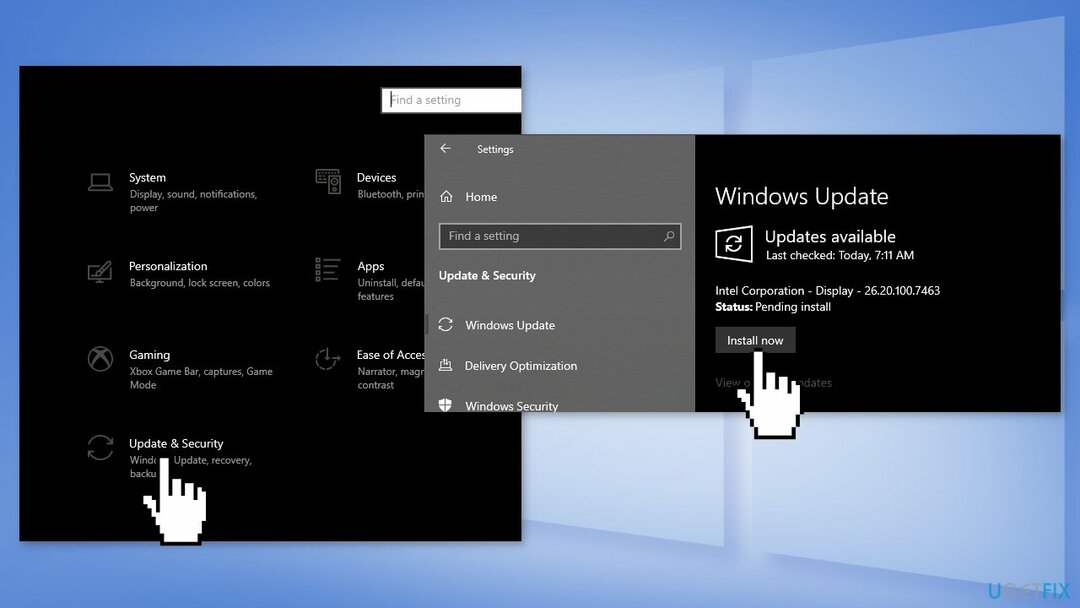
Решение 2. Повторно подключите контроллер по Bluetooth
Для восстановления поврежденной системы необходимо приобрести лицензионную версию Переизображение Переизображение.
- Включите контроллер, нажав среднюю кнопку.
- нажмите Пара кнопку до тех пор, пока она не начнет быстро мигать
- Нажмите кнопку запуска на вашем ПК
- Тип Bluetooth и нажмите на Bluetooth и другие устройства
- нажмите Добавьте Bluetooth или другие устройства
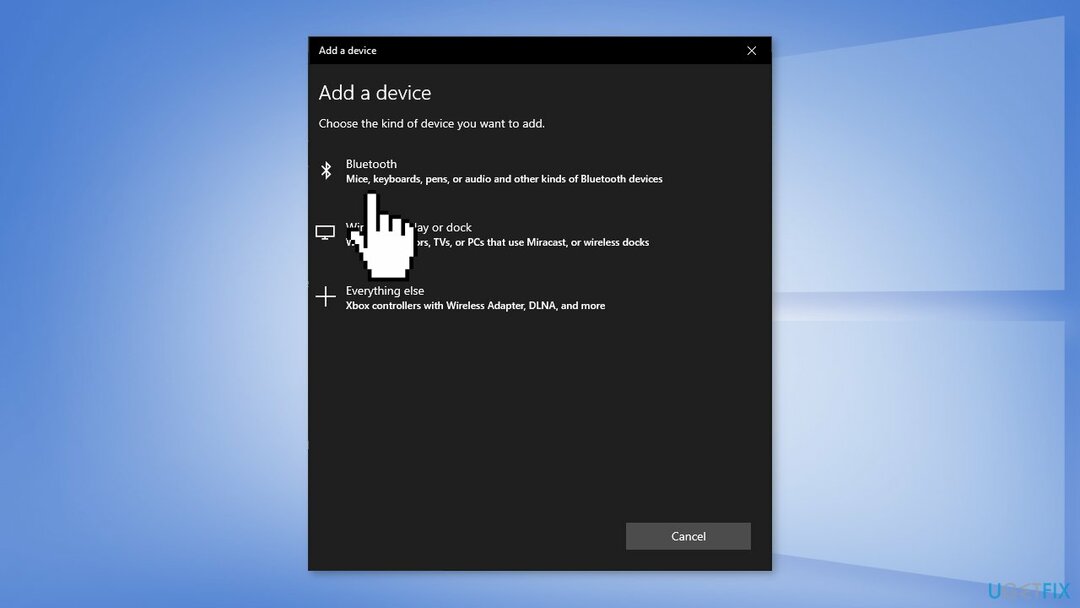
- нажимать Bluetooth
- Выберите свой контроллер
Решение 3. Запустите средство устранения неполадок Bluetooth
Для восстановления поврежденной системы необходимо приобрести лицензионную версию Переизображение Переизображение.
- нажмите Клавиша Windows + I
- Идти к Обновление и безопасность
- Выбирать Устранение неполадок на левой панели и нажмите Дополнительные средства устранения неполадок
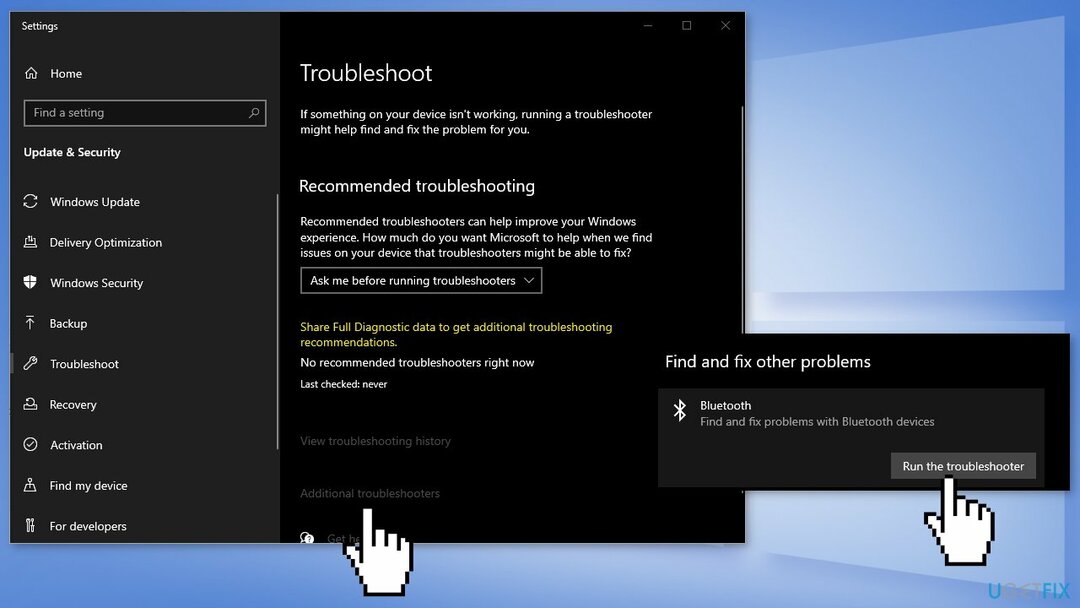
- нажимать Bluetooth и пусть мастер работает
Решение 4. Обновите прошивку контроллера Xbox
Для восстановления поврежденной системы необходимо приобрести лицензионную версию Переизображение Переизображение.
- Перейти к Магазин Майкрософт и получить Приложение "Аксессуары для Xbox"
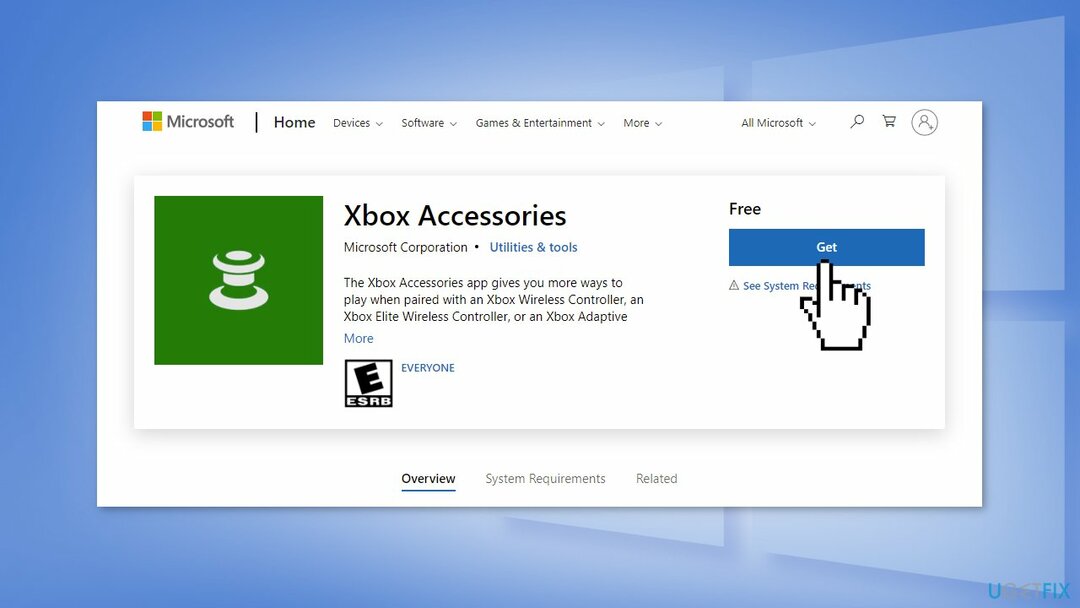
- Подключите контроллер Xbox к компьютеру с помощью USB-кабеля.
- Открыть Аксессуары для Xbox приложение
- Это вызовет Требуется обновление сообщение, если нужно
- Дайте ему обновиться и закройте его после завершения процесса.
Решение 5. Обновить драйвер контроллера
Для восстановления поврежденной системы необходимо приобрести лицензионную версию Переизображение Переизображение.
- нажмите Клавиша Windows + R в то же время, чтобы открыть окно «Выполнить»
- Тип devmgmt.msc и нажмите Войти на твоей клавиатуре
- Расширять Контроллер Microsoft Xbox One или имя вашего контроллера, если вы используете другой
- Щелкните его правой кнопкой мыши и нажмите Обновить программное обеспечение драйвера
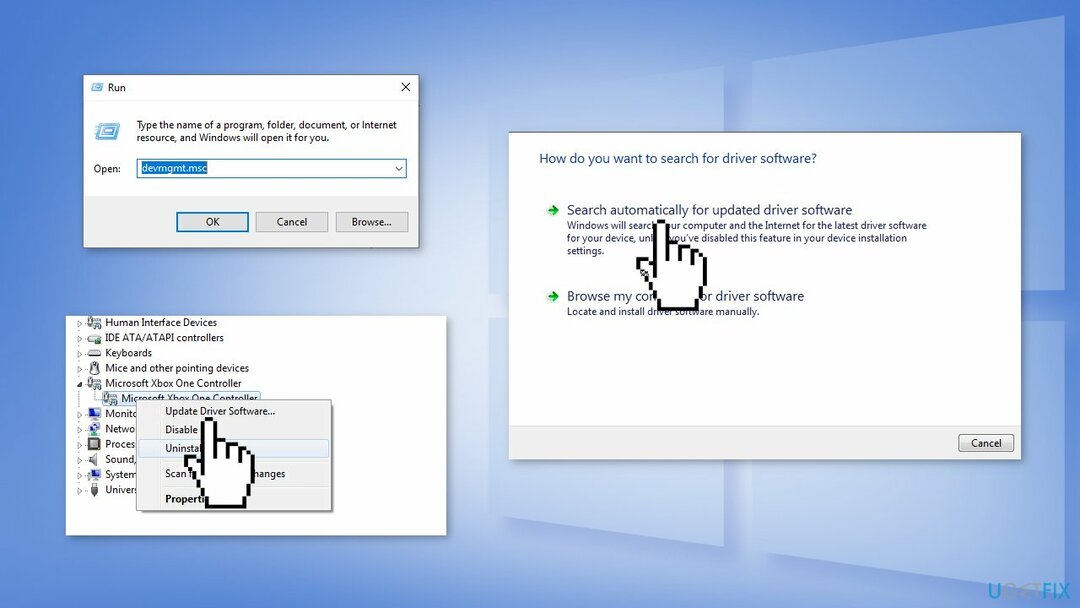
- Выбирать Автоматический поиск обновленного программного обеспечения драйвера
- Вы также можете использовать такой инструмент, как DriverFix который может автоматически обновлять все драйверы и искать лучшие из них
Дополнительные исправления:
- Замените батареи
- Попробуйте использовать кабель
Исправьте свои ошибки автоматически
Команда ugetfix.com делает все возможное, чтобы помочь пользователям найти лучшие решения для устранения их ошибок. Если вы не хотите возиться с методами ручного ремонта, используйте автоматическое программное обеспечение. Все рекомендуемые продукты были протестированы и одобрены нашими специалистами. Инструменты, которые вы можете использовать для исправления вашей ошибки, перечислены ниже:
Предложение
сделай это сейчас!
Скачать исправлениеСчастье
Гарантия
сделай это сейчас!
Скачать исправлениеСчастье
Гарантия
Если вам не удалось исправить ошибку с помощью Reimage, обратитесь за помощью в нашу службу поддержки. Пожалуйста, сообщите нам все детали, которые, по вашему мнению, мы должны знать о вашей проблеме.
Этот запатентованный процесс восстановления использует базу данных из 25 миллионов компонентов, которые могут заменить любой поврежденный или отсутствующий файл на компьютере пользователя.
Для восстановления поврежденной системы необходимо приобрести лицензионную версию Переизображение инструмент для удаления вредоносных программ.

VPN имеет решающее значение, когда речь идет о конфиденциальность пользователя. Онлайн-трекеры, такие как файлы cookie, могут использоваться не только платформами социальных сетей и другими веб-сайтами, но также вашим интернет-провайдером и правительством. Даже если вы применяете самые безопасные настройки через веб-браузер, вас все равно можно отслеживать через приложения, подключенные к Интернету. Кроме того, браузеры, ориентированные на конфиденциальность, такие как Tor, не являются оптимальным выбором из-за снижения скорости соединения. Лучшее решение для вашей максимальной конфиденциальности Частный доступ в Интернет - быть анонимным и безопасным в Интернете.
Программное обеспечение для восстановления данных является одним из вариантов, который может помочь вам восстановить ваши файлы. Когда вы удаляете файл, он не растворяется в воздухе — он остается в вашей системе до тех пор, пока поверх него не будут записаны новые данные. Восстановление Данных Про это программное обеспечение для восстановления, которое ищет рабочие копии удаленных файлов на вашем жестком диске. Используя этот инструмент, вы можете предотвратить потерю ценных документов, школьных работ, личных фотографий и других важных файлов.